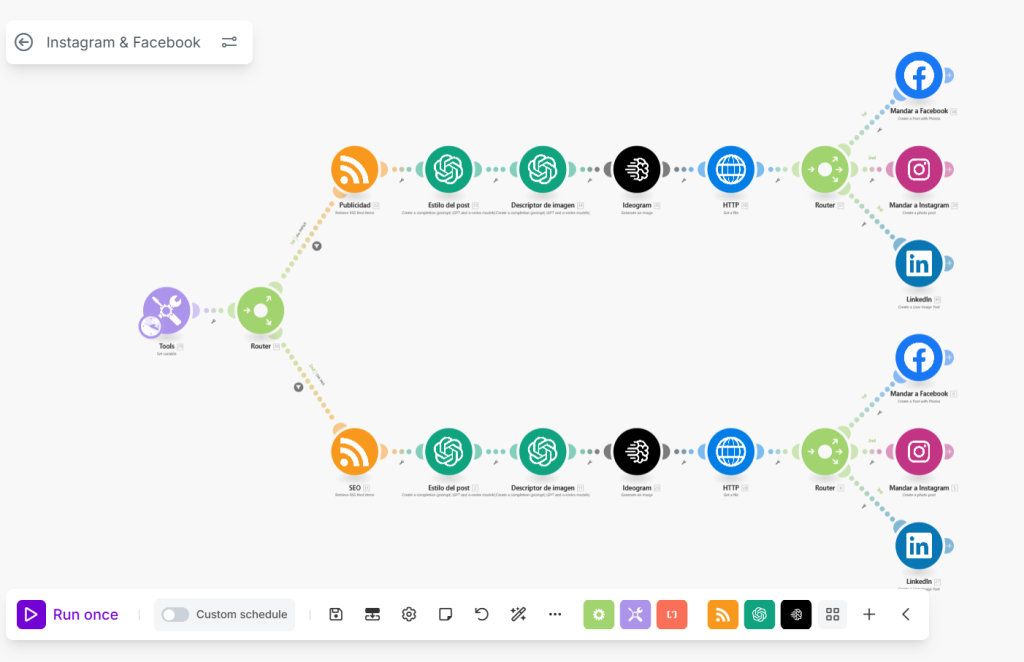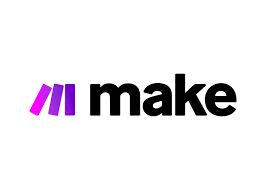
¿Qué es Make y por qué es indispensable en miles de negocios?
¿Qué es Make y por qué es indispensable en miles de negocios?
¿Te imaginas cuánto tiempo estás perdiendo cada semana en tareas repetitivas que podrías automatizar en segundos? La mayoría de negocios, freelancers y equipos aún no aprovechan Make (antes Integromat), y ese simple detalle les cuesta horas de productividad y oportunidades valiosas.
Make no es solo otra herramienta digital: es la plataforma que permite conectar tus aplicaciones favoritas y hacer que trabajen por ti, sin escribir una sola línea de código. Desde enviar un correo automático cuando recibes un nuevo lead hasta sincronizar ventas de tu tienda online con tu facturación, cada flujo de trabajo que hoy haces a mano puede transformarse en un escenario automático que nunca se detiene.
La gran pregunta es: ¿cuánto más puedes crecer si liberas tu tiempo de esas tareas manuales? En esta guía descubrirás cómo funciona Make, qué lo hace diferente de plataformas como Zapier y cómo empezar a usarlo en minutos, con ejemplos prácticos que podrás replicar hoy mismo.
Primeros para saber Qué es make: tu primera automatización en minutos
Entrar en el mundo de Make puede parecer abrumador al inicio, pero la realidad es que en cuestión de minutos puedes tener tu primera automatización funcionando. No necesitas conocimientos técnicos ni experiencia previa, solo la disposición de dejar que la herramienta trabaje por ti. Make está diseñado para que cualquier persona pueda crear flujos de trabajo visuales, conocidos como escenarios, en donde cada aplicación se conecta con otra para ejecutar tareas automáticas de principio a fin.
La clave está en pensar en acciones que ya realizas de manera manual. ¿Guardas correos y archivos en carpetas? ¿Copias información de un formulario a una hoja de cálculo? ¿Avisas a tu equipo cada vez que entra un nuevo lead? Todas esas rutinas repetitivas se convierten en flujos simples en Make, y el impacto se nota desde el primer día.
Crear una cuenta y explorar el panel de control
El primer paso para comenzar con Make es abrir una cuenta gratuita. Al registrarte, la plataforma te da acceso inmediato a un panel de control limpio e intuitivo. En él encontrarás tus escenarios, plantillas prediseñadas y las conexiones con las apps que desees integrar.
Una vez dentro, notarás que Make funciona de manera visual: cada aplicación aparece como un módulo, y tú solo debes arrastrar, soltar y conectar para que empiecen a trabajar juntas. Este enfoque elimina la complejidad técnica y hace que la automatización se sienta tan sencilla como dibujar un mapa de tareas. En pocos minutos ya estarás explorando cómo organizar tus flujos de trabajo sin necesidad de código.
Conectar tus primeras apps sin complicaciones
Ahora viene lo divertido: elegir las aplicaciones que quieres automatizar. Supongamos que quieres que todos los archivos adjuntos de Gmail se guarden automáticamente en Google Drive. Para lograrlo solo necesitas dos módulos en tu escenario: uno para Gmail y otro para Google Drive.
El flujo sería tan simple como:
-
Seleccionar Gmail como disparador para detectar un correo con archivo adjunto.
-
Añadir Google Drive como acción para guardar ese archivo en una carpeta específica.
-
Conectar ambos módulos y activar el escenario.
En menos de cinco minutos tendrás una automatización que trabaja sola, sin tener que mover un dedo cada vez que recibas un correo con adjuntos. Esa es la esencia de Make: convertir tareas cotidianas en procesos automáticos que se ejecutan de manera confiable mientras tú te concentras en lo realmente importante.
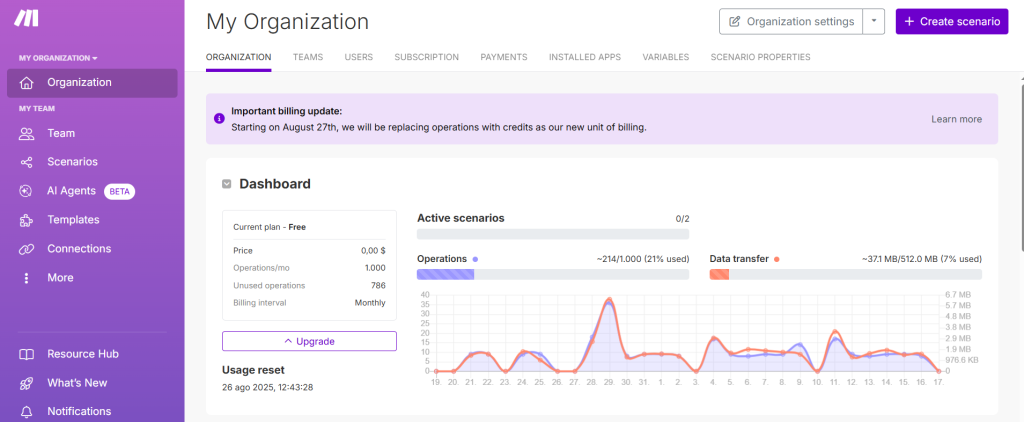
Automatizaciones sencillas que cualquiera puede implementar
Uno de los mayores atractivos de Make es que no necesitas experiencia técnica para crear tus primeras automatizaciones. A diferencia de otras plataformas que pueden sentirse rígidas, aquí todo se construye de manera visual, como un diagrama de bloques que se conectan entre sí. La idea es comenzar con flujos muy simples que generen un impacto inmediato en tu día a día, para luego ir escalando hacia escenarios más completos.
Piénsalo como pequeños asistentes virtuales que se encargan de las tareas repetitivas mientras tú te concentras en lo estratégico. A continuación verás ejemplos que puedes poner en marcha en cuestión de minutos, sin más requisitos que tus cuentas habituales de correo, almacenamiento en la nube, redes sociales o mensajería.
Guardar automáticamente adjuntos de Gmail en Google Drive
Este escenario es un clásico, porque elimina la necesidad de descargar archivos manualmente. Con Make puedes configurar que cada correo con adjuntos que llegue a tu bandeja se guarde en una carpeta específica de Google Drive.
-
Crea un escenario nuevo en Make.
-
Selecciona Gmail como disparador con la opción “Watch emails”.
-
Aplica un filtro para correos que contengan archivos adjuntos.
-
Añade Google Drive como acción con la opción “Upload a file”.
-
Configura la carpeta de destino.
-
Ejecuta una prueba y activa el escenario.
El resultado es inmediato: todos tus adjuntos estarán organizados en tu Drive sin que tengas que abrir cada correo.
Publicar automáticamente en redes sociales desde Google Sheets
Si sueles planificar contenido en hojas de cálculo, puedes usar Make para que tus publicaciones salten a tus redes sin necesidad de copiarlas y pegarlas manualmente.
-
Abre un nuevo escenario en Make.
-
Elige Google Sheets como disparador para “Watch rows”.
-
Añade el módulo de Facebook Pages, Twitter/X o Instagram for Business como acción de publicación.
-
Configura qué columna de tu hoja corresponde al texto, imagen o enlace.
-
Activa el escenario y pruébalo con una nueva fila en tu hoja.
Con esta simple conexión, tu hoja de cálculo se convierte en un calendario editorial automatizado.
Notificaciones instantáneas en Slack o WhatsApp
Recibir alertas en tiempo real es otra de las ventajas de Make. Ya no tendrás que revisar formularios, correos o plataformas constantemente. Imagina que cada vez que alguien rellene tu formulario de contacto, recibes un mensaje directo en Slack o WhatsApp Business Cloud.
-
Crea un escenario con Google Forms o Typeform como disparador.
-
Añade Slack como acción para “Send a message”, o bien WhatsApp Business Cloud para “Send template message”.
-
Configura el canal o número de destino.
-
Personaliza el texto del mensaje con los datos del formulario (nombre, email, mensaje).
-
Activa y comprueba que los avisos llegan al instante.
Esta automatización garantiza que nunca más pierdas un lead o consulta importante, porque los avisos llegan directamente a tu equipo o a tu móvil.
Aplicaciones de Make en marketing digital
El marketing digital es un terreno fértil para la automatización. La mayoría de equipos repite tareas manuales como mover contactos de un lugar a otro, descargar reportes o avisar a ventas cuando llega un nuevo lead. Con Make, todo ese proceso puede centralizarse y ejecutarse sin intervención humana. El resultado es más tiempo para pensar en la estrategia y menos esfuerzo en tareas operativas.
Lo interesante de Make es que se adapta al tamaño de tu equipo: lo mismo sirve para un freelancer que quiere gestionar mejor sus campañas, que para una agencia que maneja decenas de clientes. En lugar de depender de múltiples herramientas desconectadas, puedes crear escenarios que conecten tu publicidad, tu CRM y tus plataformas de comunicación en un solo flujo ordenado.
Automatizar la captura y gestión de leads
Uno de los puntos más valiosos en marketing digital es la velocidad de respuesta. Cuando un lead llega desde Facebook Ads, LinkedIn Ads o un formulario web, cada minuto cuenta para no perder la oportunidad. Con Make puedes asegurarte de que cada lead se guarde automáticamente en una base de datos y que tu equipo reciba la notificación de inmediato.
-
Configura Facebook Ads como disparador con “Watch Lead Ads”.
-
Añade Google Sheets para guardar los datos en una hoja compartida.
-
Conecta Slack o WhatsApp Business Cloud para enviar una notificación al equipo comercial.
-
Activa el escenario y prueba con un lead de prueba.
Con esta simple conexión, eliminas los tiempos muertos entre que un lead completa el formulario y alguien lo atiende.
Sincronización de contactos entre CRM y email marketing
Mantener la base de contactos actualizada es un reto constante. Normalmente se pierden horas exportando listas de un CRM para luego importarlas en una herramienta de email marketing. Make resuelve esto sincronizando ambas plataformas en tiempo real.
Ejemplo práctico:
-
Cada vez que se crea un nuevo contacto en HubSpot (CRM), Make lo añade automáticamente a Mailchimp (email marketing).
-
Puedes configurar campos personalizados para que la información viaje completa.
-
Incluso es posible aplicar filtros, como que solo se sincronicen los leads calificados.
El resultado: una lista siempre actualizada en tu plataforma de email marketing, sin importar dónde entraron tus leads.
Reportes automáticos de campañas en Google Data Studio
El reporte de campañas suele consumir horas al final de cada semana o mes. Descargar datos de Facebook Ads, Google Ads o LinkedIn y luego cargarlos en dashboards es una tarea agotadora. Con Make puedes crear un flujo que lo haga solo.
-
Configura Facebook Ads y Google Ads como disparadores para “Get Campaign Stats”.
-
Guarda los datos automáticamente en Google Sheets.
-
Vincula tu Google Data Studio a esa hoja.
-
Configura una ejecución diaria o semanal en Make para actualizar los números.
De esta manera, cada vez que abras tu dashboard tendrás los datos actualizados sin mover un dedo.
Aplicaciones de Make en productividad y organización
La productividad personal y la organización de equipos suelen verse afectadas por la cantidad de tareas pequeñas que se repiten una y otra vez. Desde mover información entre apps hasta programar recordatorios, cada acción manual consume tiempo que podrías dedicar a proyectos más importantes. Con Make, estas tareas se transforman en flujos automáticos que funcionan como un asistente invisible, asegurándose de que nada se quede fuera de lugar.
Lo mejor es que puedes conectar las herramientas que ya usas en tu día a día: Google Calendar, Notion, Asana, Trello o incluso servicios de almacenamiento en la nube como Google Drive y Dropbox. La flexibilidad de Make permite que la organización se vuelva fluida y sin fricciones, tanto para freelancers como para equipos completos.
Crear recordatorios automáticos en Google Calendar
Los recordatorios son vitales, pero configurar todo a mano puede ser tedioso. Con Make puedes lograr que tus reuniones, tareas y pendientes se agreguen automáticamente a tu calendario, sin necesidad de abrirlo.
Ejemplo práctico:
-
Selecciona Google Forms o Typeform como disparador.
-
Añade Google Calendar como acción con “Create an event”.
-
Configura las variables: título del evento, fecha, descripción y recordatorios.
-
Activa el escenario y cada respuesta del formulario se transformará en un evento en tu calendario.
Este tipo de flujo es perfecto para freelancers que agendan citas o para equipos que organizan reuniones con clientes.
Integrar tareas entre Notion, Asana y Trello
Uno de los dolores más comunes en equipos que usan varias herramientas es que las tareas terminan duplicadas o, peor aún, olvidadas. Con Make puedes centralizar todas las tareas en una sola plataforma o sincronizarlas entre varias.
Ejemplo práctico:
-
Cuando creas una tarea en Trello, Make la replica automáticamente en Asana y en Notion.
-
También puedes hacerlo al revés: que todo lo que entra en Asana se registre en Notion como base de datos.
-
Esto garantiza que ningún miembro del equipo pierda de vista las responsabilidades, sin importar la herramienta que prefiera.
Así, evitas confusiones y mantienes la información sincronizada sin esfuerzo.
Copias de seguridad automáticas en la nube
Los archivos importantes no deberían depender de la memoria humana para estar seguros. Con Make puedes crear un flujo que copie automáticamente archivos de una nube a otra, generando respaldos sin intervención manual.
-
Selecciona Google Drive como disparador para detectar nuevos archivos en una carpeta.
-
Añade Dropbox o OneDrive como acción para guardar una copia.
-
Configura el destino según el tipo de archivo o proyecto.
-
Activa el escenario y cada documento quedará guardado en dos nubes distintas.
Este tipo de automatización es clave para equipos que manejan documentos críticos y no pueden arriesgarse a perder información.